Las pruebas rápidas son una herramienta que te permite explorar cómo el usuario final experimentará el flujo de pedidos. Puede mostrar la IU de pedidos mientras se muestran los datos de los feeds, y puedes realizar pedidos de prueba con un extremo de API de entrega de prueba. En esta guía, se detalla cómo obtener una vista previa y probar la integración de extremo a extremo de los pedidos con la herramienta de prueba rápida.
Herramienta de pruebas rápidas
En el Centro de acciones, puedes usar la herramienta de prueba rápida para probar de forma manual la integración de extremo a extremo de pedidos. Los archivos de feed de datos se pueden subir directamente en la consola. La herramienta abre una ventana separada con la IU del flujo de pedido. Si los feeds de datos y el extremo de entrega de prueba son válidos, el flujo de pedidos del usuario se puede probar de extremo a extremo.
Solo un desarrollador a la vez debe usar la herramienta de Prueba rápida. El usuario debe tener la función de editor o administrador para poder subir feeds. Si un usuario ve el error "el emisor no tiene permiso", puedes actualizar a una de las funciones admitidas para solucionar el problema. Solo se puede publicar un feed de datos en la prueba rápida. La zona de pruebas se puede usar para ejecutar otras pruebas en paralelo.
La siguiente es una guía paso a paso sobre cómo usar la Prueba rápida:
- En el Centro de acciones, navega a Paneles > Pruebas rápidas.
- Suba el archivo del feed de datos para realizar la prueba. El archivo debe estar en formato NDJSON.
- Cuando finalice la carga, haz clic en Enviar.
- Ahora, el sistema procesa el archivo del feed de datos. Este proceso puede tardar unos minutos. La tabla se actualizará automáticamente, por lo que no es necesario actualizar la página.
- Después de que el estado muestre Correcto, haz clic en Prueba rápida.
- Completa una API de entrega de prueba y elige si quieres usar pagos reales o no durante la prueba. Ten en cuenta que las pruebas rápidas se pueden usar sin una URL de entrega, pero los usuarios no podrán realizar pedidos.
- Por último, haz clic en Quick Test.
Después de que el usuario hace clic en el botón Quick Test, se lo redirecciona a una interfaz de prueba de descubrimiento de restaurantes. Solo muestra los restaurantes subidos en el feed de datos de prueba.
En la interfaz, se muestra una página de pedidos idéntica a la pantalla de producción. Ten en cuenta que los verificadores pueden crear un carrito y hacer clic para pagar, pero experimentarán un error si no se configura la API de entrega.
La interfaz también tiene un selector de socios, como se muestra en la siguiente captura de pantalla. Muestra todos los socios lanzados, incluso en el entorno de pruebas.
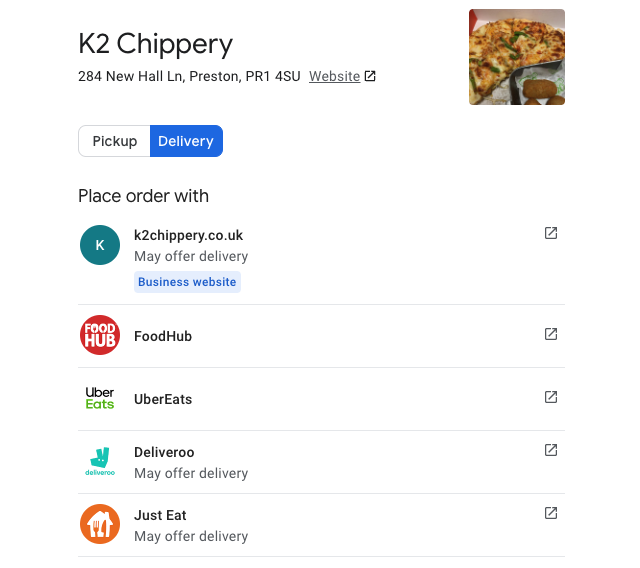
Recursos adicionales
Además de los pasos que se describen en esta guía, puedes usar las herramientas de la consola para realizar más pruebas y solucionar problemas relacionados con la entrega de tus pedidos.
Si quieres probar varios restaurantes a la vez, puedes hacerlo en Prueba de la zona de pruebas.
Consulta las siguientes herramientas para obtener orientación adicional:
- La consola para desarrolladores de Chrome genera un archivo JSON de solicitud y respuesta entre la consola y tu entrega. Consulta este resultado cuando realices una prueba manual para solucionar problemas específicos.
- Los registros de solicitud y respuesta están disponibles en el Explorador de registros, en tu proyecto de GCP.
